Sowohl Mac und PC bieten kostenlose Bildbearbeitungsprogramme, die es Ihnen ermöglichen, ein Bild von seiner Quelle zu kopieren, es in einen Editor einzufügen, zuzuschneiden, zu skalieren und zu speichern. Werfen wir einen Blick auf die standardmäßige Bildbearbeitungssoftware, Paint für PC und Preview für Mac:
| Gestaltungstipp: Bevor Sie Ihr Bild in Ihre Bibliothek hochladen, prüfen Sie die Dateigröße und Abmessungen und vergewissern Sie sich, dass es sich um einen kompatiblen Dateityp handelt. |
Wenn Sie ein PC-Nutzer sind, können Sie ein Bild kopieren und in Paint bearbeiten, bevor Sie es in Constant Contact hochladen. Suchen Sie einfach über das Suche-Feld in Ihrer Symbolleiste nach "Paint". Bei älteren Windows-Versionen kann es sein, dass Sie auf Start klicken müssen, um das Suche- Feld zu finden.

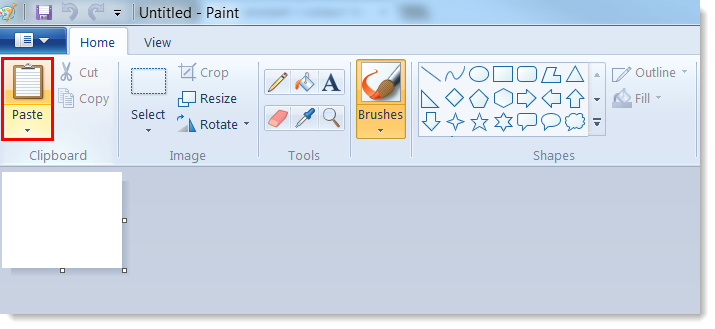
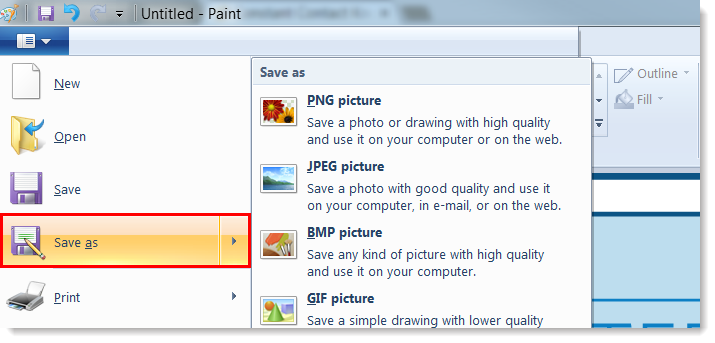
| Wussten Sie schon? Nachdem Sie Ihr Bild in Ihre Bibliothek hochgeladen haben, können Sie auch unsere Bildbearbeitungstools verwenden, um es über die Bibliothek zuzuschneiden oder während der Bearbeitung Ihrer E-Mails. |
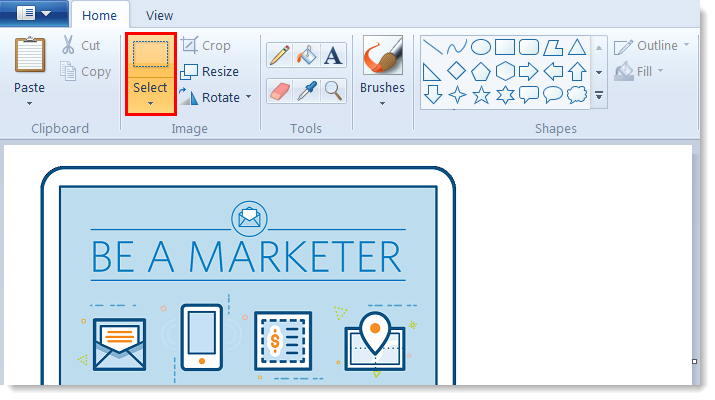
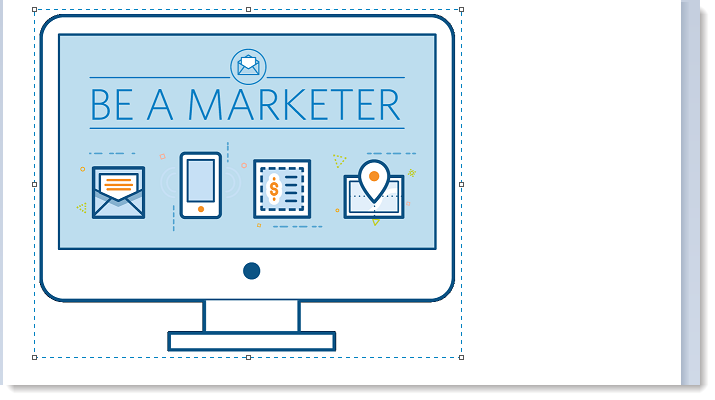
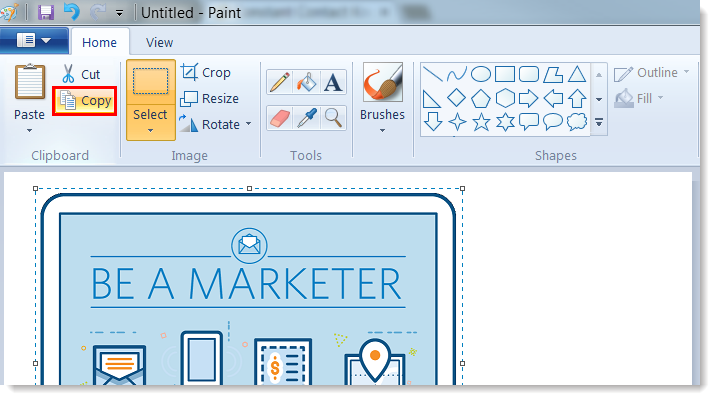
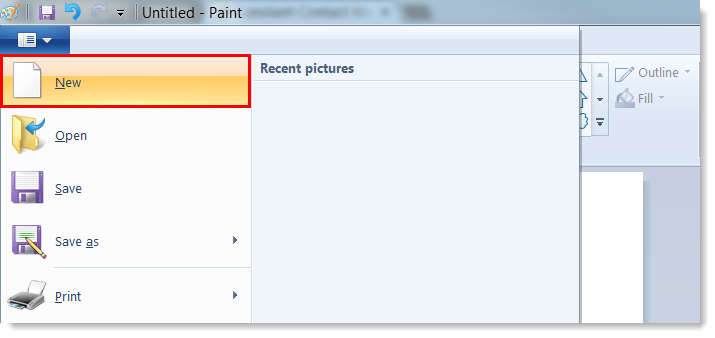
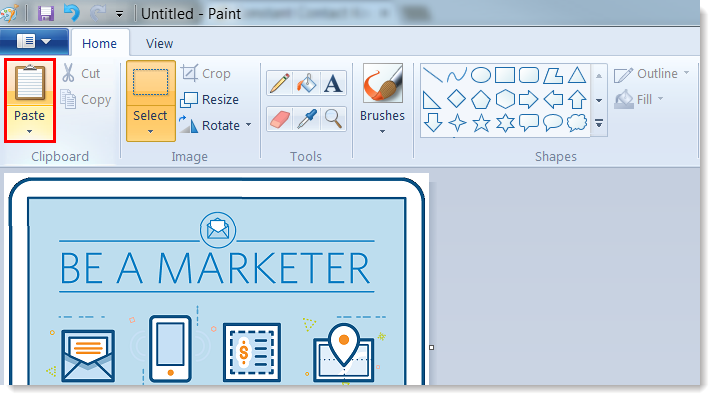
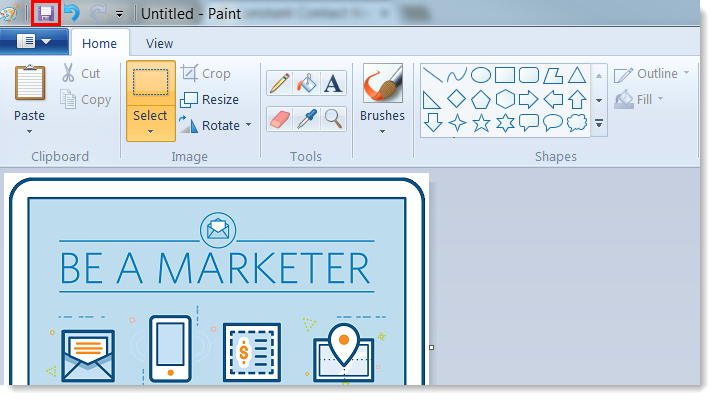
| Gestaltungstipp: Nachdem Sie Ihr Bild in Ihre Bibliothek hochgeladen haben, können Sie auch unsere Bildbearbeitungstools verwenden, um es über die Bibliothek zu skalieren oder während der Bearbeitung Ihrer E-Mails. |
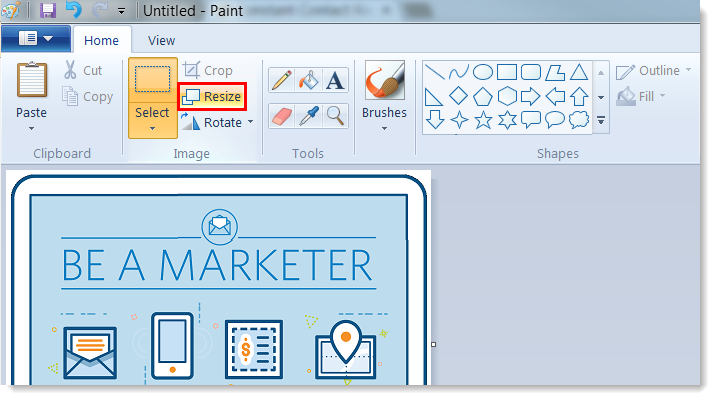
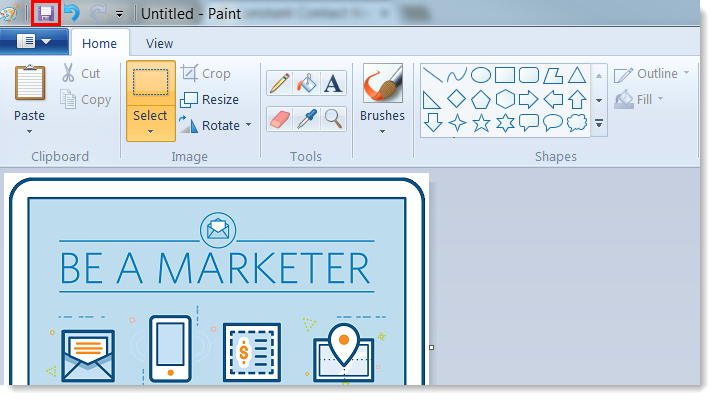
Nach der Bearbeitung Ihres Bildes, ist es Zeit, es in Ihre Bibliothek hochzuladen und es dann Ihrer E-Mail hinzuzufügen, oder ein bestehendes Bild in Ihrer E-Mail dadurch zu ersetzen.
| Wussten Sie schon? Nachdem Sie Ihr Bild in Ihre Bibliothek hochgeladen haben, können Sie mit einer Reihe an Bearbeitungstools weiter bearbeiten! Die Tools sind über die Bibliothek zugänglich oder während der Bearbeitung Ihrer E-Mail. |
Um mehr über die Anwendung von Paint zur Bearbeitung Ihrer Bilder zu erfahren, nutzen Sie bitte den Microsoft Support.
Wenn Sie ein Mac-Nutzer sind, können Sie in Preview Ihre Bilder vor dem Hochladen nach Constant Contact bearbeiten. Um es zu finden, klicken Sie auf Steuerung + F und suchen dann im Suche-Feld nach "Preview".
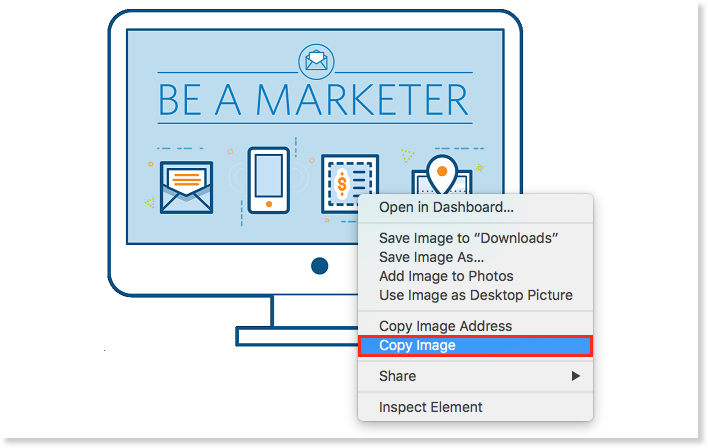
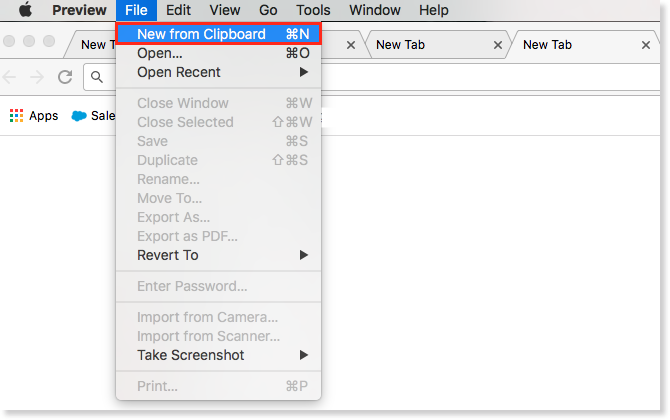
| Wussten Sie schon? Nachdem Sie Ihr Bild in Ihre Bibliothek hochgeladen haben, können Sie auch unsere Bildbearbeitungstools verwenden, um es über die Bibliothek zuzuschneiden oder während der Bearbeitung Ihrer E-Mails. |
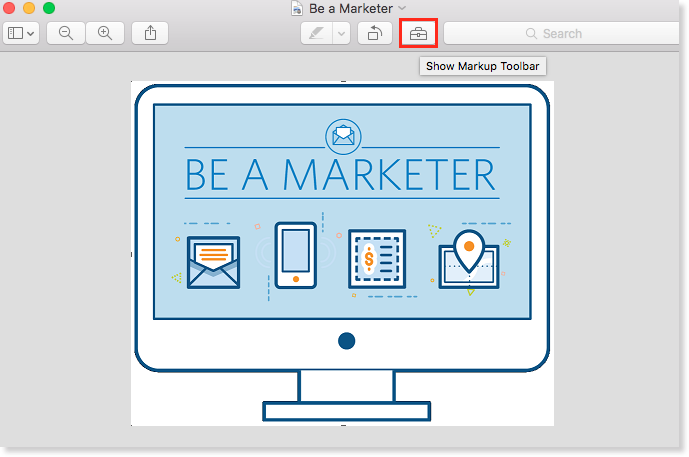
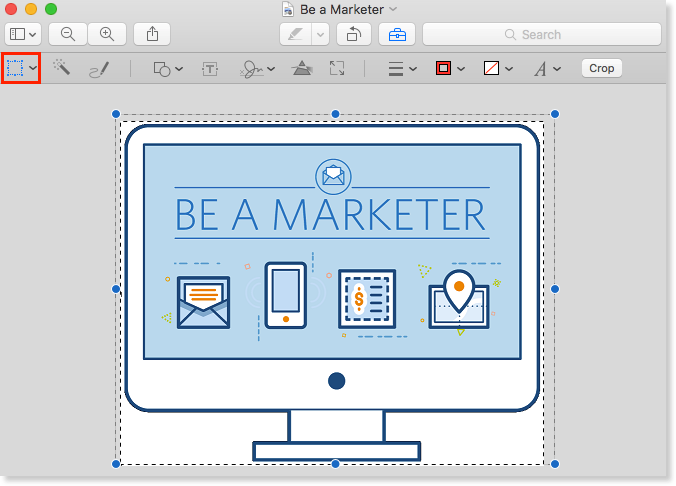
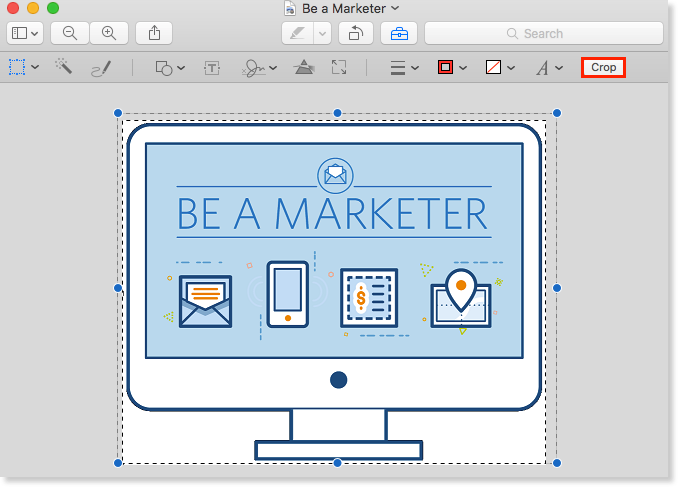
| Gestaltungstipp: Nachdem Sie Ihr Bild in Ihre Bibliothek hochgeladen haben, können Sie auch unsere Bildbearbeitungstools verwenden, um es über die Bibliothek umzuformatieren oder während der Bearbeitung Ihrer E-Mails. |
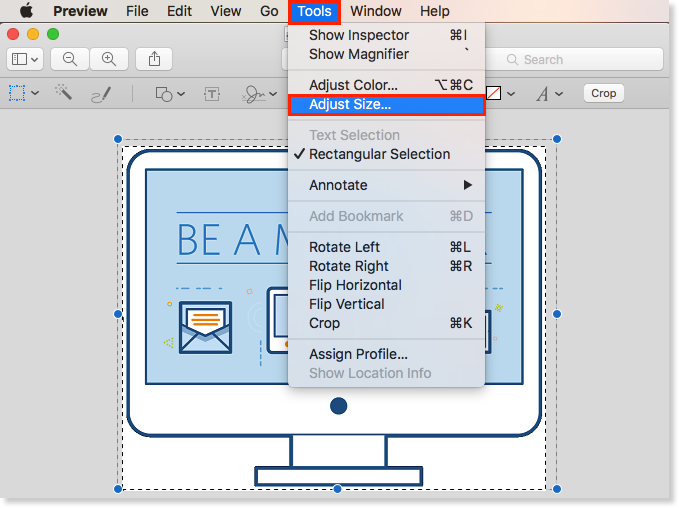
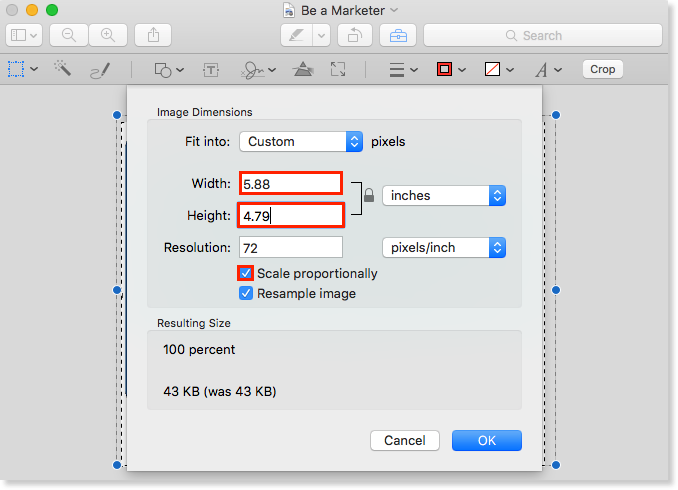
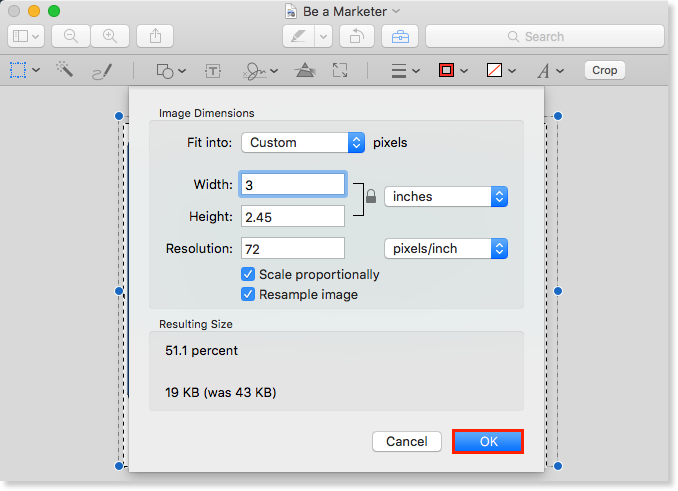
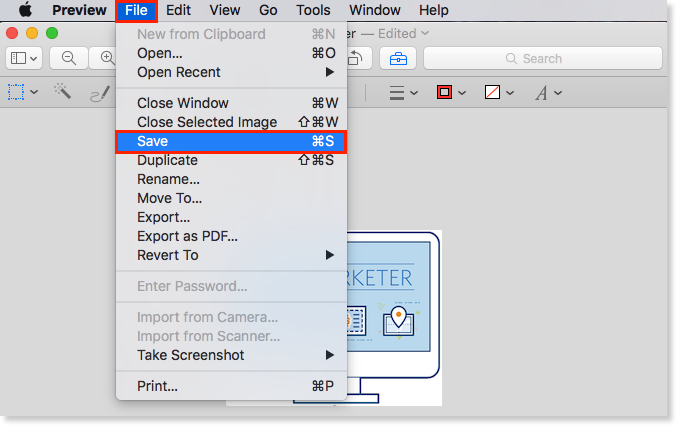
Nach der Bearbeitung Ihres Bildes, ist es Zeit, es in Ihre Bibliothek hochzuladen und es dann Ihrer E-Mail hinzuzufügen, oder ein bestehendes Bild in Ihrer E-Mail dadurch zu ersetzen.
| Wussten Sie schon? Nachdem Sie Ihr Bild in Ihre Bibliothek hochgeladen haben, können Sie mit einer Reihe an Bearbeitungstools weiter bearbeiten! Die Tools sind über die Bibliothek zugänglich oder während der Bearbeitung Ihrer E-Mail. |
Um mehr über die Anwendung von Preview zur Bearbeitung Ihrer Bilder zu erfahren, nutzen Sie bitte den Apple Support.
Alle Links zu Seiten, die nicht zu Constant Contact gehören, oder Informationen über Produkte oder Services, die nicht zu Constant Contact gehören, werden als Service zur Verfügung gestellt und stellen keine Billigung von Constant Contact dar.
Copyright © 2021 · Alle Rechte vorbehalten · Constant Contact · Privacy Policy